Вы когда-нибудь тратили кучу времени на поиск в интернете страницы, которую уже видели раньше? А искали в истории Яндекса забытый поисковый запрос? В этой статье я расскажу, как использовать удобную функцию истории в Яндекс.Браузере на телефоне. Вы научитесь быстро находить нужную информацию и повышать свою продуктивность!
Как посмотреть историю в Яндекс.Браузере на телефоне
История Яндекс.Браузера на телефоне позволяет просматривать ранее посещенные страницы, поисковые запросы и сохраненные закладки. Это удобно, когда нужно быстро вернуться на сайт, найти информацию, которую вы уже видели, или повторить поисковый запрос.
Чтобы открыть историю в Яндекс.Браузере на телефоне, нужно:
- Нажать на иконку Браузера на главном экране телефона
- Нажать на значок с числом открытых в данный момент вкладок (например, показано 3 вкладки)
- В открывшемся окне нажать на значок истории - это часы в круге
После этого откроется раздел с последними посещенными страницами, поисковыми запросами и закладками. Вверху есть удобные фильтры, чтобы просматривать каждый тип истории по отдельности.
Просмотр истории посещений
Как посмотреть историю яндекс браузера на телефоне - эта опция показывает все сайты, которые вы посетили. Записи отсортированы по времени в обратном порядке - самые последние посещения наверху.
В истории посещений можно:
- Быстро вернуться на сайт, нажав на запись в списке
- Поиск конкретного сайта по названию или адресу
- Очистить историю посещений, если нужно удалить следы
Также в настройках Яндекс.Браузера можно отключить сохранение истории посещений вообще. Тогда все данные о просмотренных страницах не будут записываться.
Просмотр истории поисковых запросов
Как посмотреть историю яндекс браузера на андроиде: здесь хранятся все фразы, которые вы искали через поиск Яндекса в мобильном браузере. Это может быть очень полезно, чтобы:
- Найти нужную страницу по поисковому запросу, если вы не сохранили ссылку
- Проанализировать свои интересы и предпочтения при выборе товаров и услуг
- Сэкономить время на повторном наборе одних и тех же запросов
В истории поиска тоже доступны фильтры, сортировка и очистка. Но все поисковые запросы автоматически удаляются через 90 дней.

Просмотр сохраненных закладок
Закладки в Яндекс.Браузере на телефоне работают так же, как и на компьютере. Вы можете сохранять в закладки понравившиеся и полезные сайты, чтобы быстро возвращаться к ним.
Все закладки доступны в истории браузера. Удобно просматривать по папкам и переходить на нужный сайт одним кликом. Новые закладки автоматически синхронизируются между телефоном и компьютером.
Таким образом, история Яндекс.Браузера на телефоне помогает быстрее ориентироваться в огромном океане интернета. Используйте все преимущества этой полезной функции каждый день!
Фильтры для удобной навигации в истории
Чтобы быстрее находить нужные записи в истории Яндекс.Браузера на телефоне, используйте фильтры.
Доступны такие фильтры:
- По типу - страницы, поисковые запросы или закладки
- По времени - за час, сутки, неделю, месяц и т.д.
- По папкам - для закладок
Фильтры помогут быстро найти, например, поисковый запрос за прошлую неделю или закладки в рабочей папке.
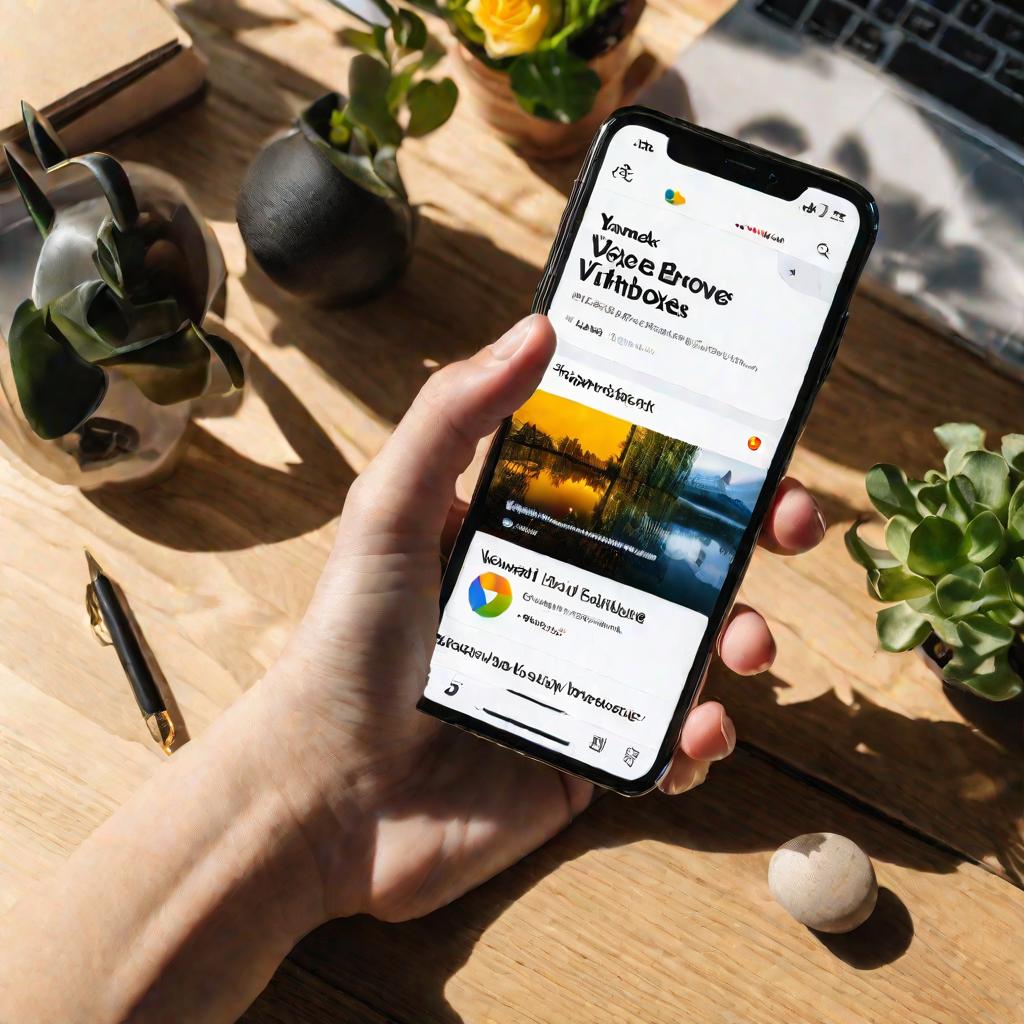
Поиск в истории браузера
Еще один способ быстро найти нужную запись в истории - использовать поиск.
Для этого введите ключевое слово или фразу в строку поиска над списком истории. Браузер мгновенно выдаст все совпадения как из посещений, так и из поисковых запросов.
Это удобно, когда вы помните название сайта или часть поискового запроса.
Сортировка записей в истории
По умолчанию история в Яндекс.Браузере на телефоне отсортирована в обратном хронологическом порядке - последние записи наверху.
Но вы можете изменить сортировку на:
- По алфавиту
- По частоте посещений
Это быстро выведет на первые позиции самые посещаемые или используемые сайты и запросы.
Очистка истории в Яндекс.Браузере
Если нужно удалить историю посещений или поисковых запросов, это можно сделать быстро в настройках. Перейдите в раздел Конфиденциальность - Очистить данные и выберите:
- Локальная история - для всей истории посещений
- Кеш - для поисковых запросов
Также можно удалить отдельные записи, нажав на них в истории и выбрав "Удалить". А в настройках отключить автосохранение истории.
Используйте историю Яндекс.Браузера на телефоне удобно и безопасно!






















